IPad: วิธีการใส่หรือถอดซิมการ์ด
เรียนรู้วิธีการเข้าถึงซิมการ์ดบน Apple iPad ด้วยบทเรียนนี้.

เคล็ดลับด่วน
หาก iPhone ของคุณรองรับiOS 17หรือซอฟต์แวร์เวอร์ชันใหม่กว่า คุณสามารถสร้างทางลัดผู้ติดต่อ WhatsApp ได้ ต่อไปนี้เป็นสี่วิธีในการดำเนินการดังกล่าว
คุณสามารถใช้วิดเจ็ตผู้ติดต่อขนาดเล็กเพื่อสร้างทางลัด WhatsApp บนหน้าจอหลักได้ นี่คือวิธีการ
ขั้นตอนที่ 1:กดบนหน้าจอหลักของ iPhone ค้างไว้แล้วแตะ'+'ที่มุมซ้ายบน จากนั้นค้นหาผู้ติดต่อในป๊อปอัป ให้แตะเพิ่มวิดเจ็ต
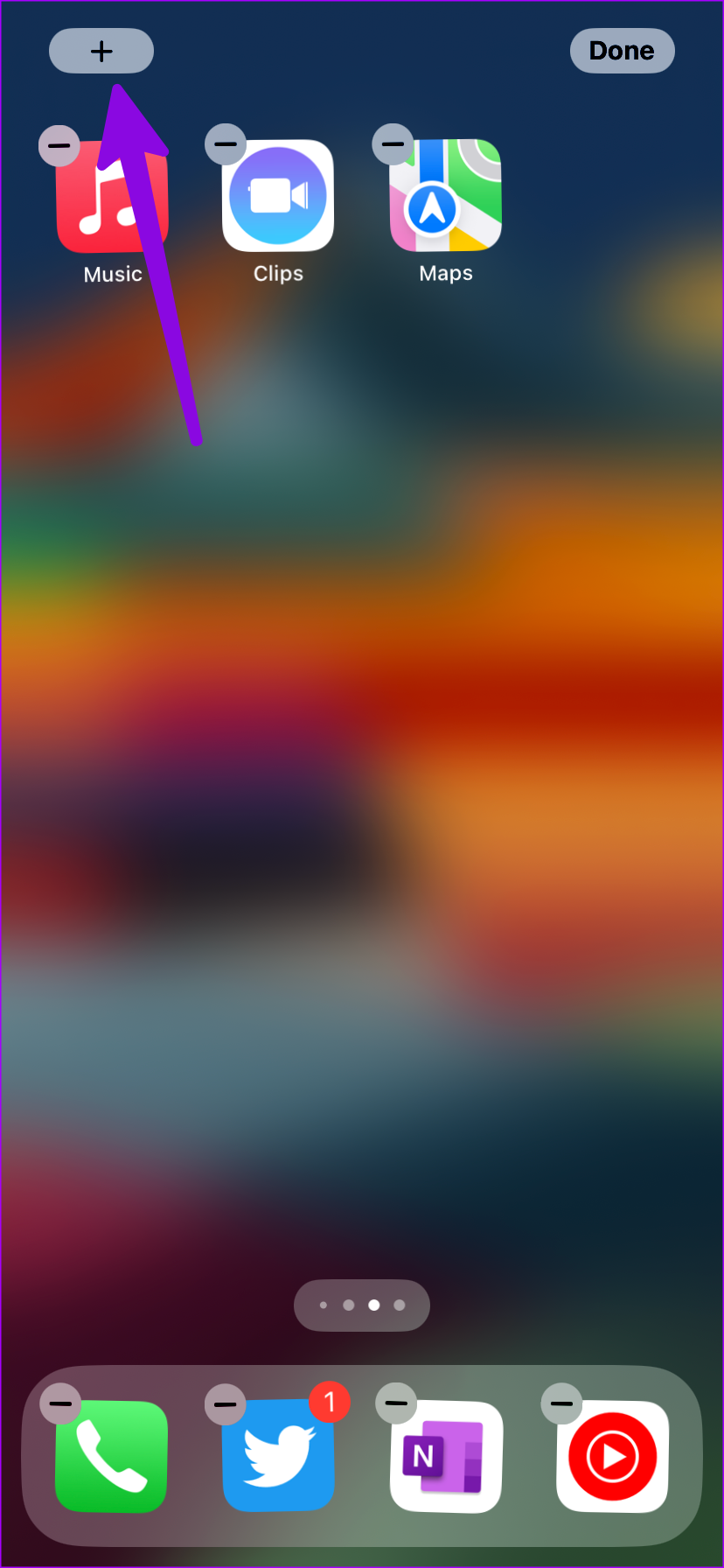
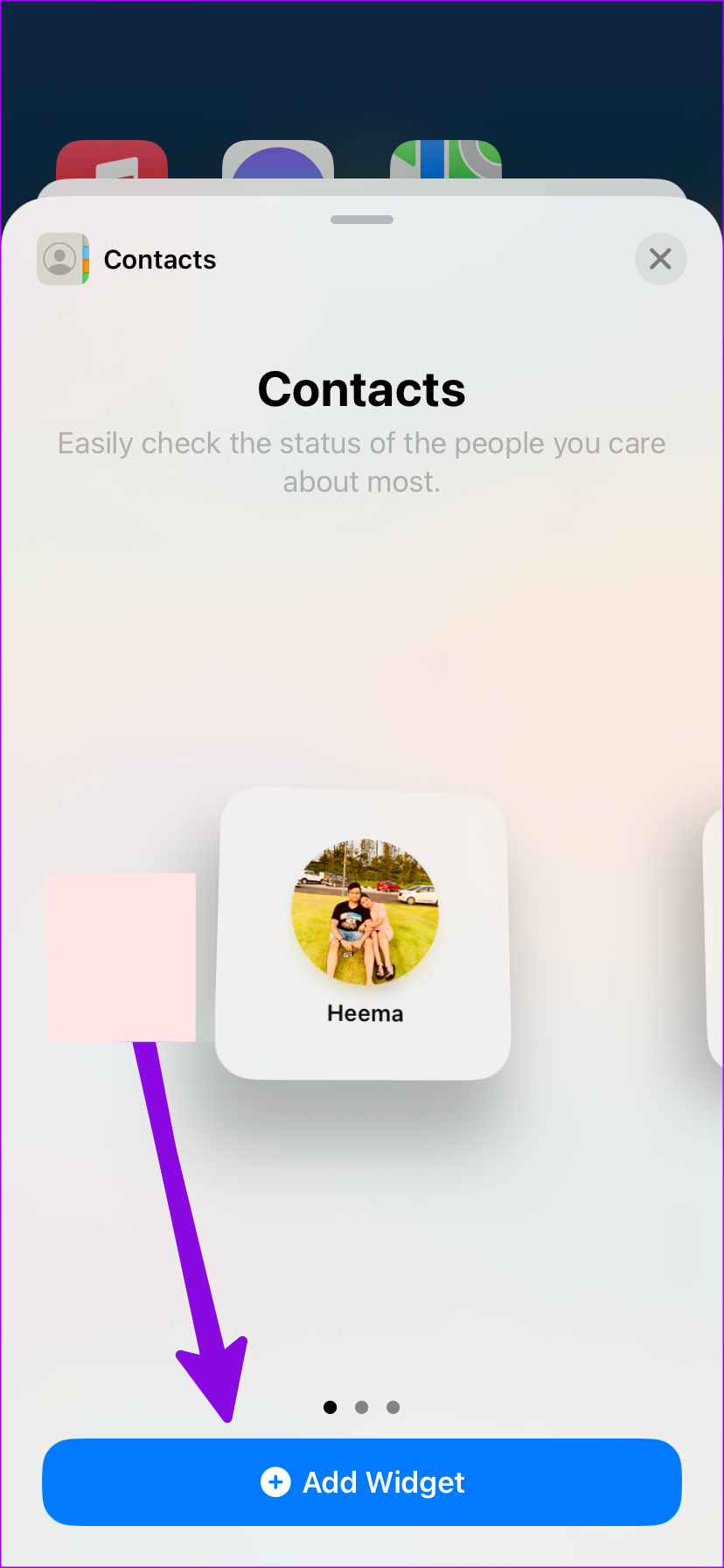
ขั้นตอนที่ 2:แตะที่วิดเจ็ตและเลือกติดต่อค้นหาและเพิ่มผู้ติดต่อที่คุณต้องการจากเมนูต่อไปนี้
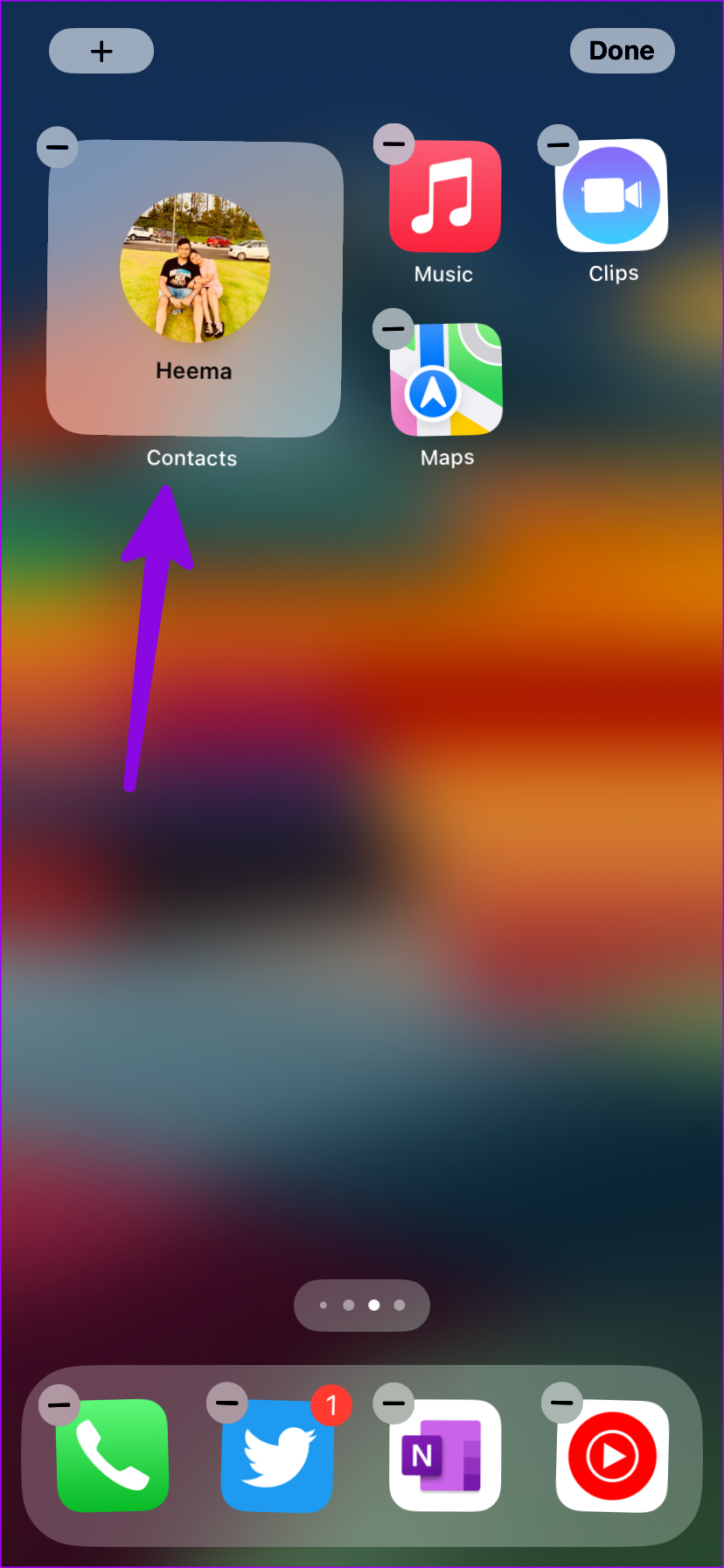

ขั้นตอนที่ 3:เปิดใช้งานการสลับแสดงปุ่มแตะเลือกข้างตัวเลือกข้อความและการโทร จากนั้นเลือก หมายเลข WhatsAppของผู้ติดต่อจากรายการ
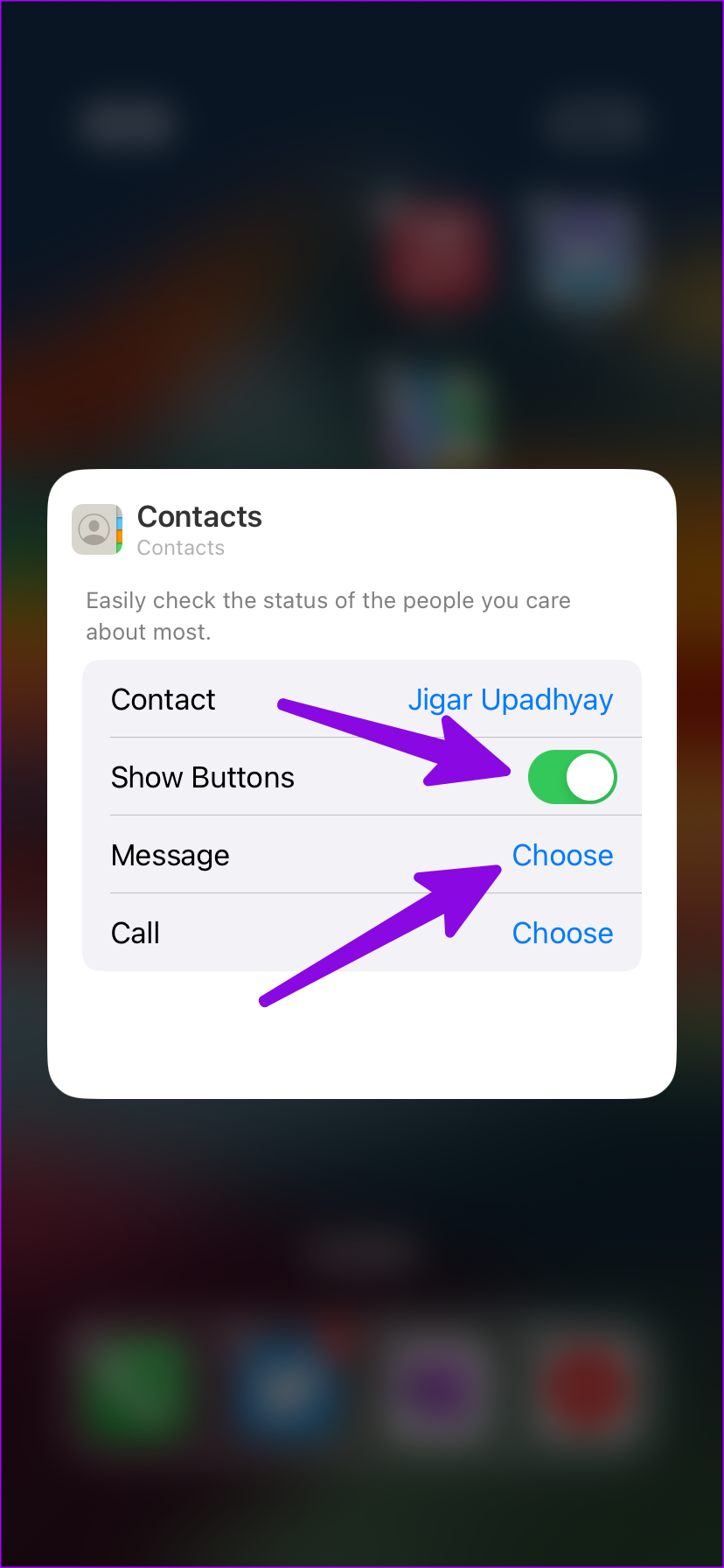
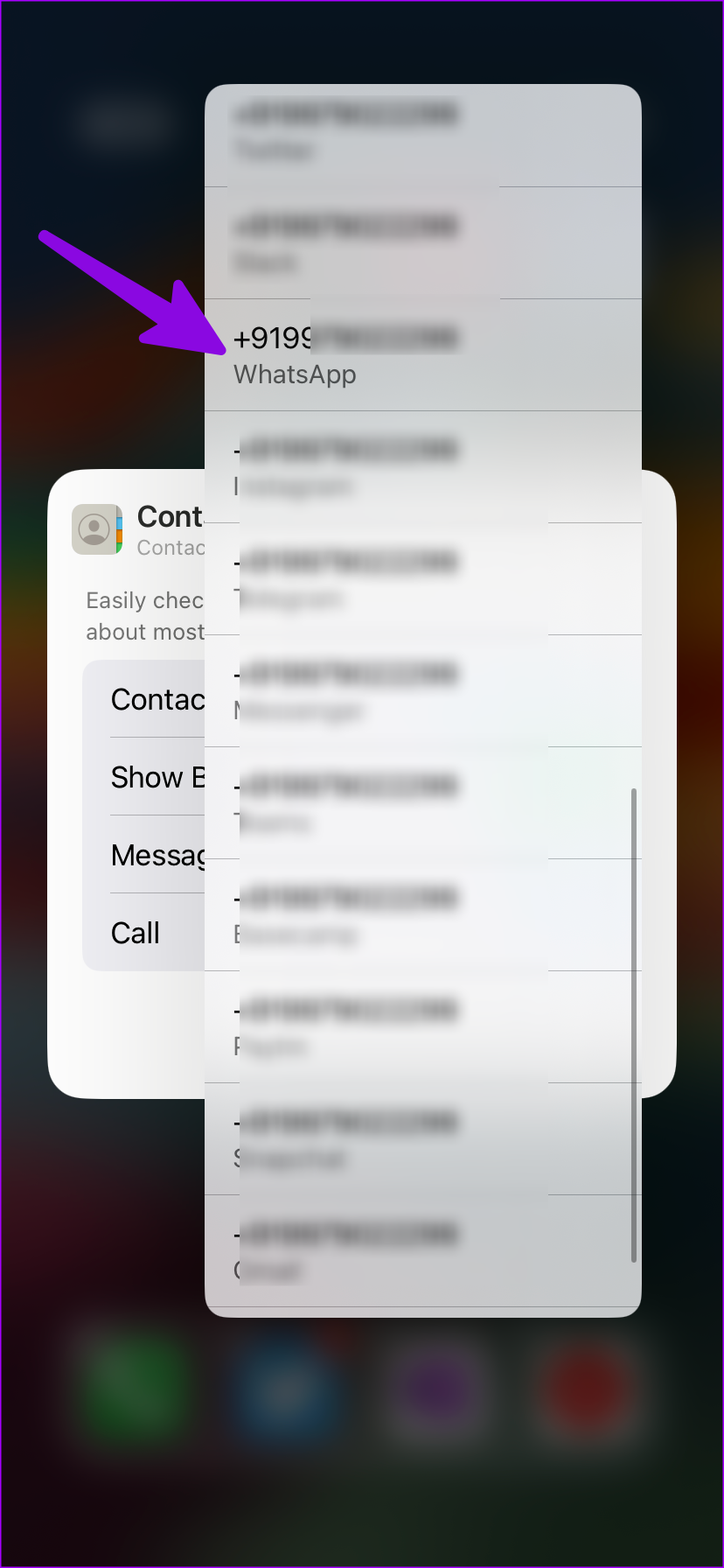
หมายเหตุ:ก่อนที่คุณจะเริ่ม ให้บันทึกหมายเลข WhatsApp ของผู้ติดต่อลงในแอพผู้ติดต่อของ iPhone
เคล็ดลับ:หากคุณต้องการเพิ่มผู้ติดต่อ WhatsApp มากกว่าหนึ่งรายการลงในวิดเจ็ตบนหน้าจอหลักคุณสามารถวางวิดเจ็ตซ้อนกันได้ ในการทำเช่นนั้น ให้สร้างวิดเจ็ตหลายอันและกดวิดเจ็ตใด ๆ ค้างไว้จนกระทั่งโหมด jiggle ปรากฏขึ้น จากนั้นลากและวางวิดเจ็ตผู้ติดต่อ WhatsApp หนึ่งอันบนอีกวิดเจ็ตหนึ่งเพื่อสร้างสแต็ก
หากคุณใช้ซอฟต์แวร์ iOS 16 หรือเก่ากว่า ให้ใช้คำสั่งลัด Siri เพื่อเพิ่มแชท WhatsApp บนหน้าจอหลัก
ขั้นตอนที่ 1:เปิดแอปทางลัดบน iPhone ของคุณ แตะที่'+'และเลือกเพิ่มการดำเนินการ
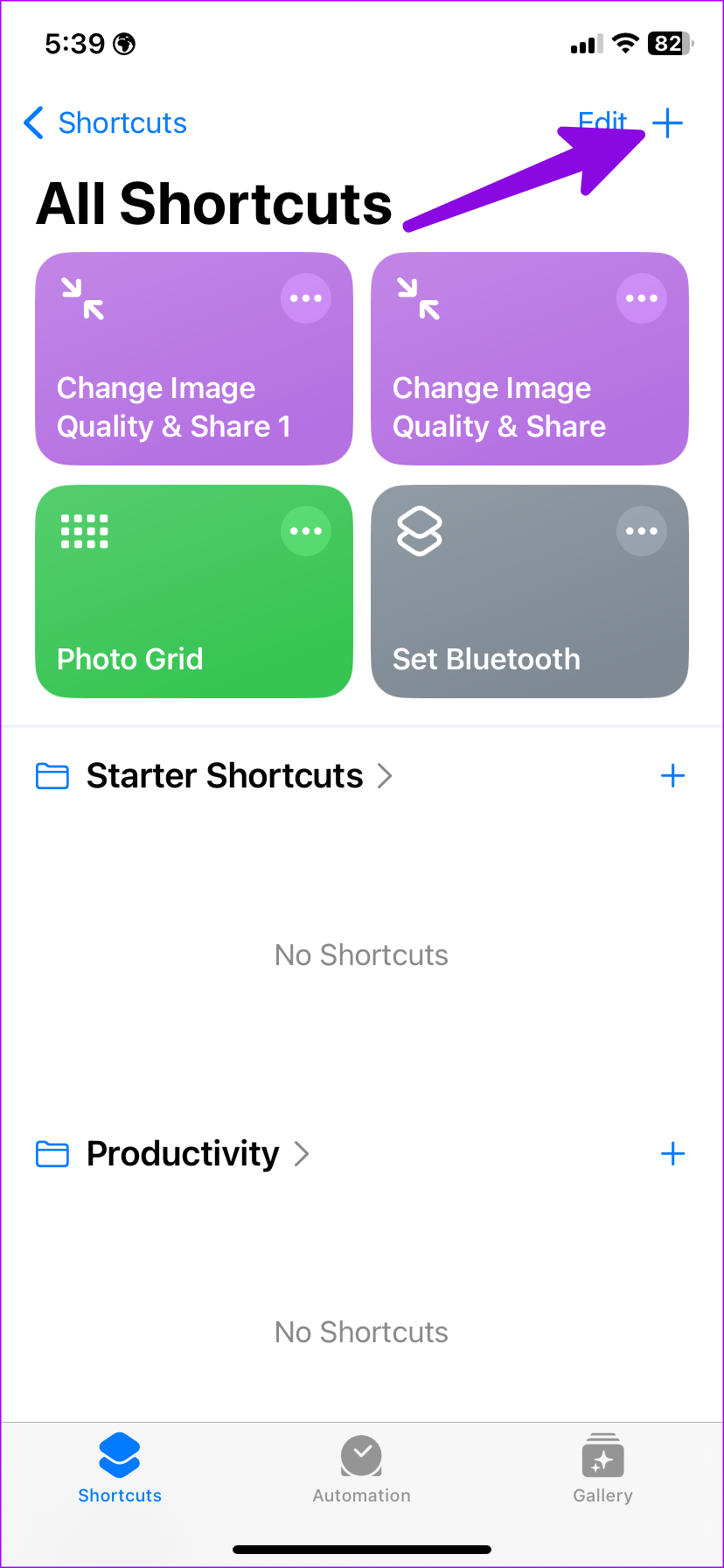
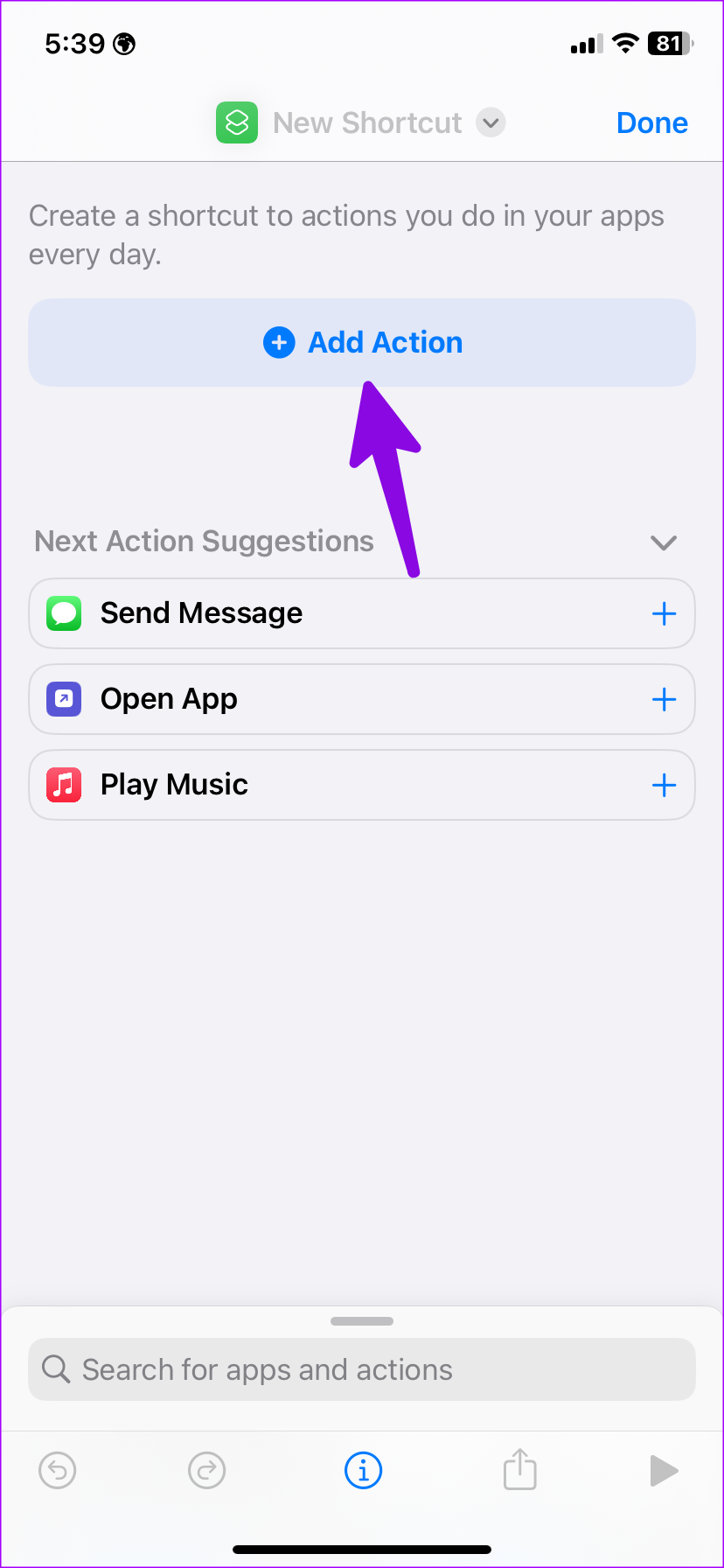
ขั้นตอนที่ 2:เลื่อนไปที่แอพแล้วเลือกWhatsAppแตะที่ส่งข้อความผ่าน WhatsApp
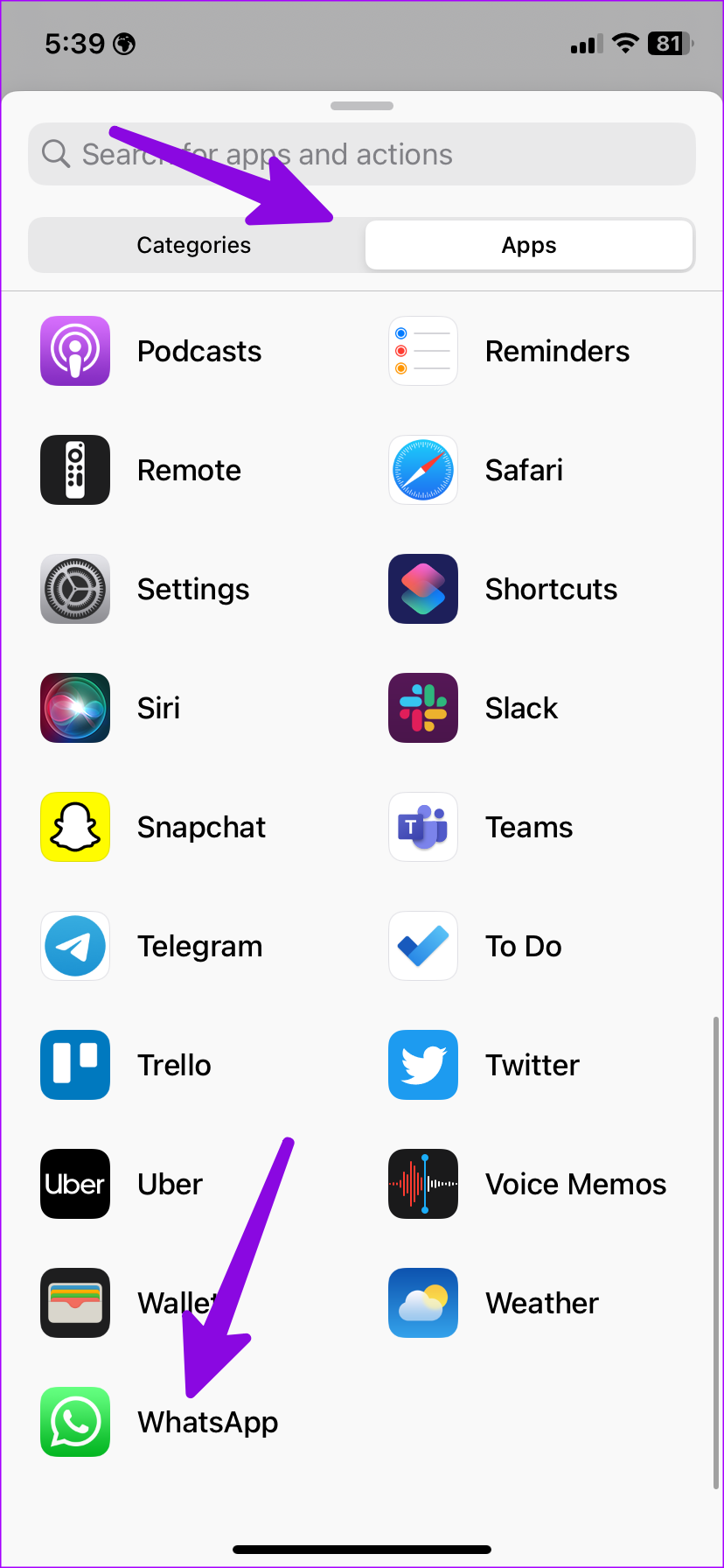
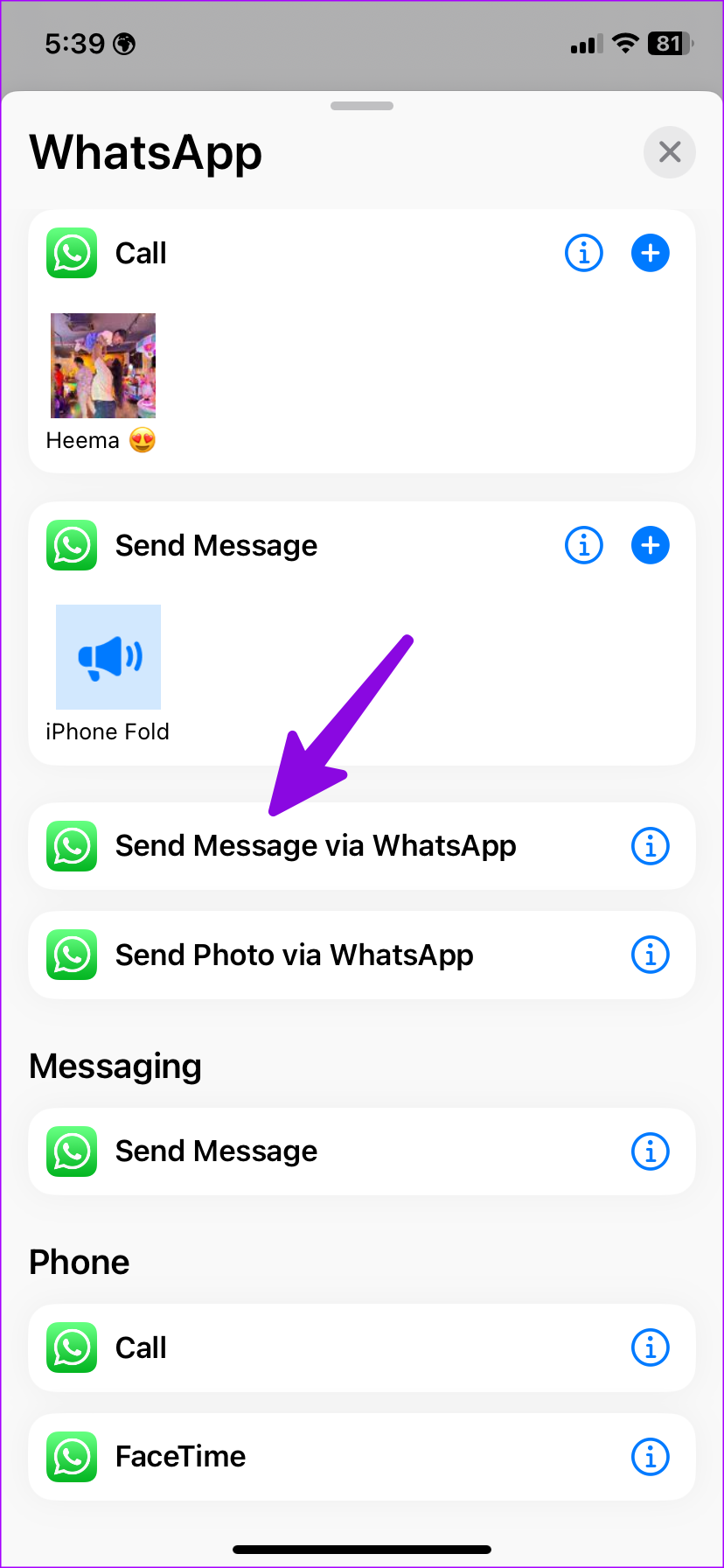
ขั้นตอนที่ 3:แตะ ไอคอน '+'ข้างผู้รับเพื่อเลือกผู้ติดต่อ WhatsApp จากนั้นแตะลูกศรลงที่ด้านบนแล้วเลือกเพิ่มไปที่หน้าจอหลัก
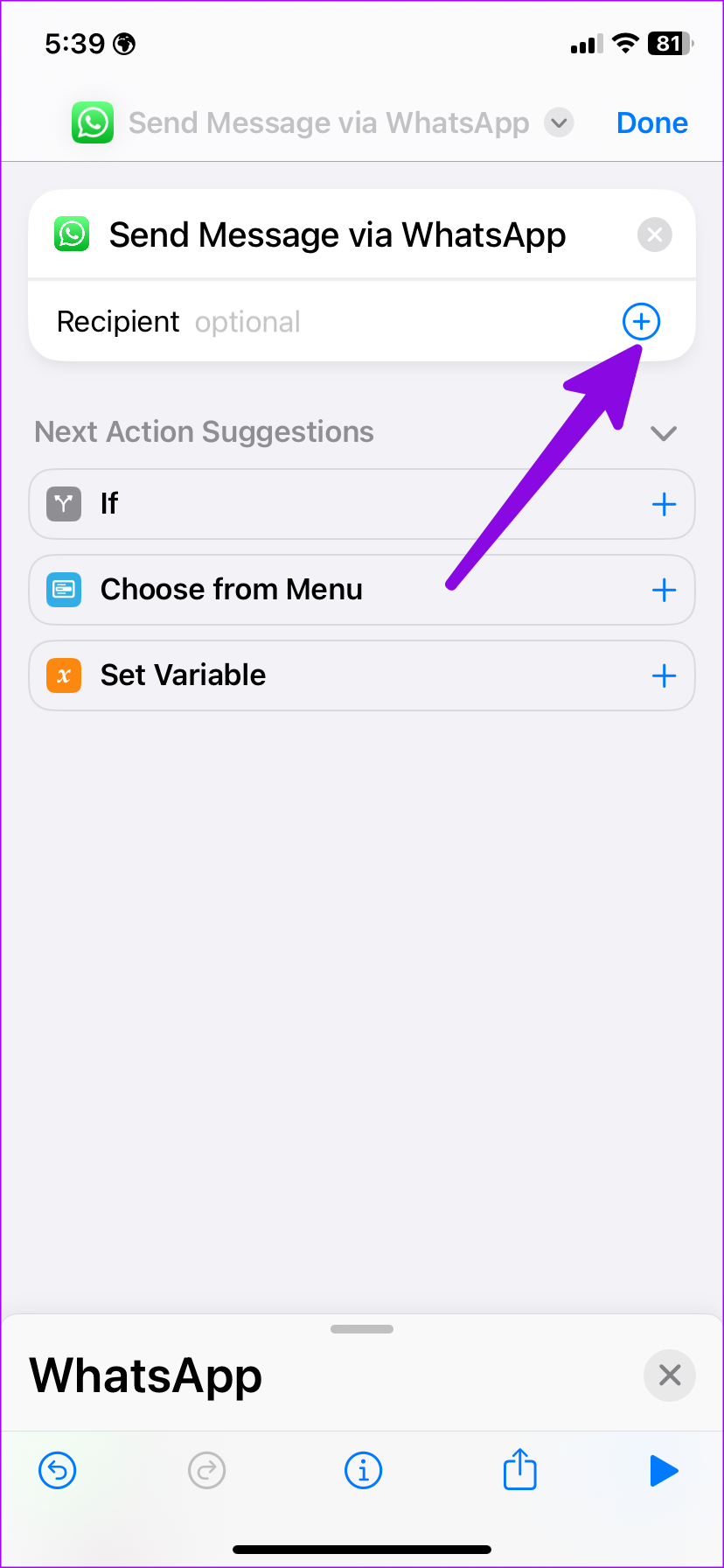
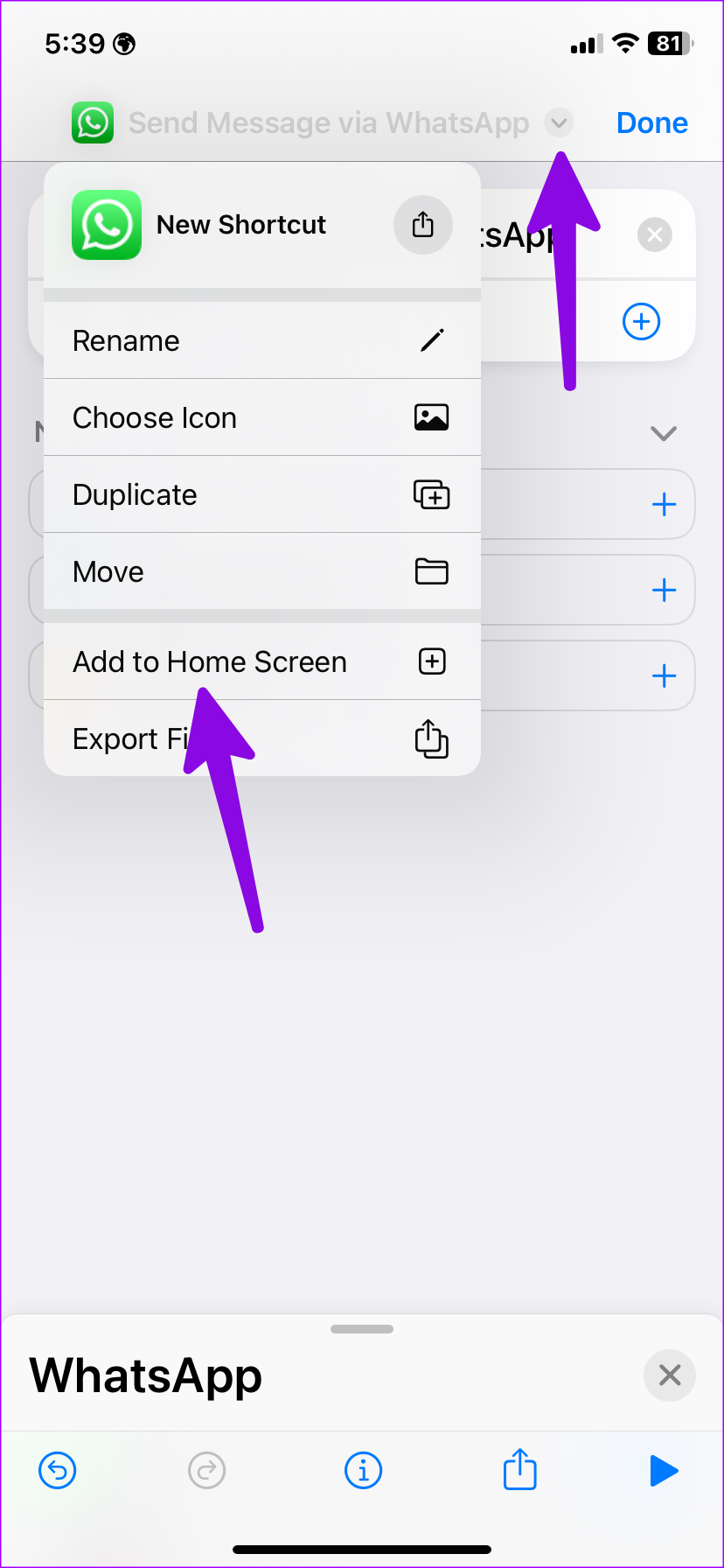
ทางลัด Siri จะปรากฏบนหน้าจอโฮมของ iPhone คุณสามารถแตะเพื่อเรียกใช้ทางลัดและเปิดการสนทนาบน WhatsApp
แม้ว่า WhatsApp จะไม่รองรับวิดเจ็ตบนหน้าจอหลักใน iOS เวอร์ชันเก่า แต่บริการส่งข้อความด่วนก็มีวิดเจ็ตสำหรับเมนู iOS Today View
ขั้นตอนที่ 1:ปัดไปทางขวาบนหน้าจอหลักเพื่อเปิดเมนู iOS Today View เลื่อนลงและแตะแก้ไข
ขั้นตอนที่ 2:เลือกปรับแต่ง ตอนนี้ให้แตะที่ ปุ่ม '+'ข้างWhatsAppแล้วเลือกเสร็จสิ้น
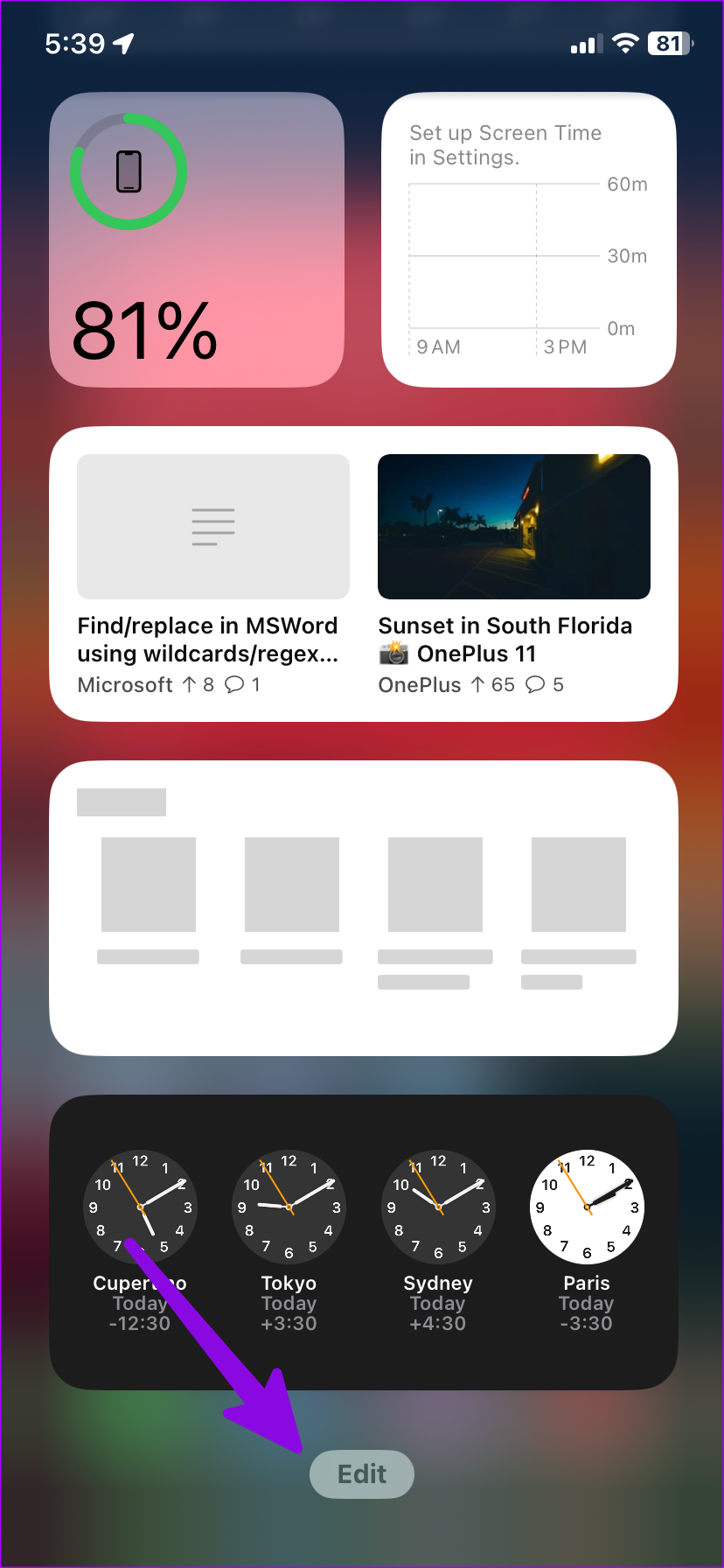
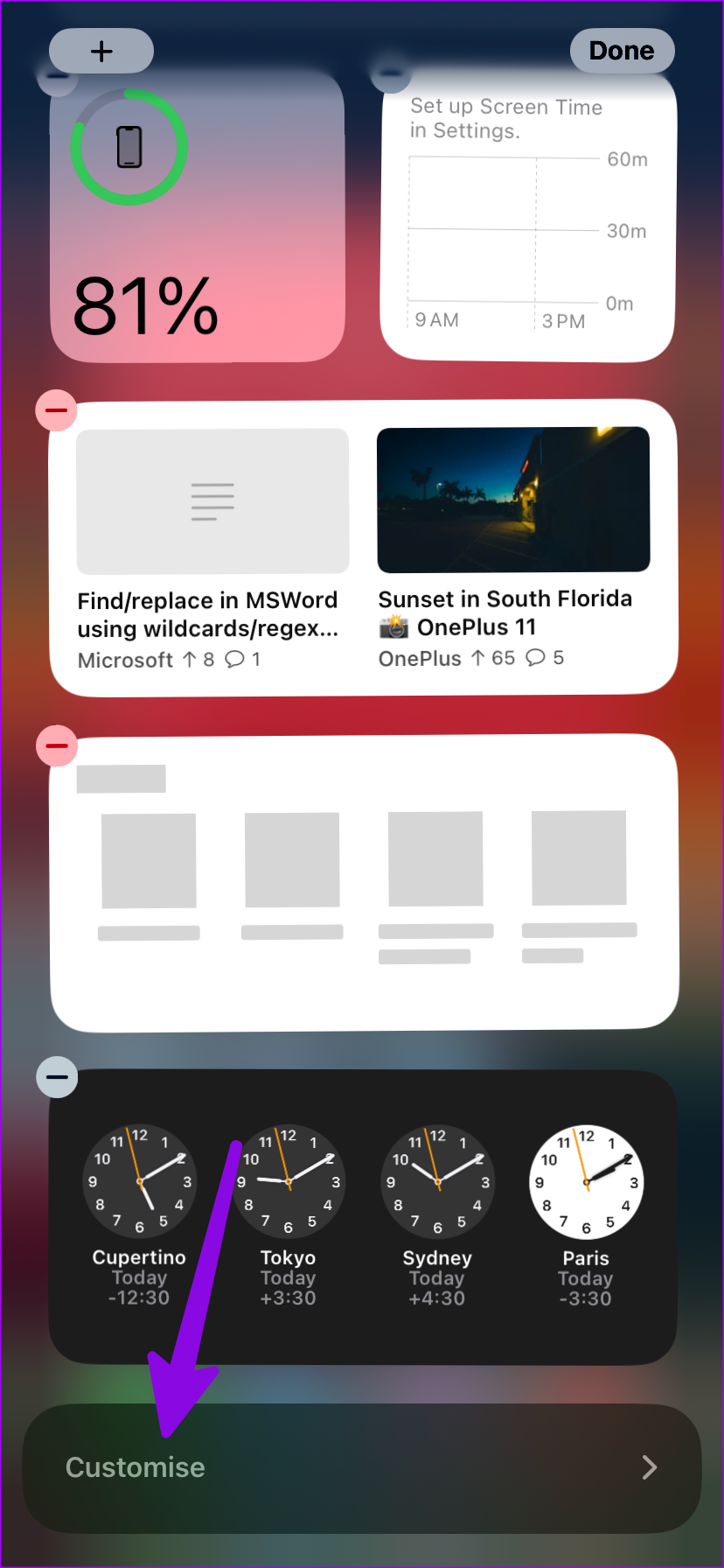
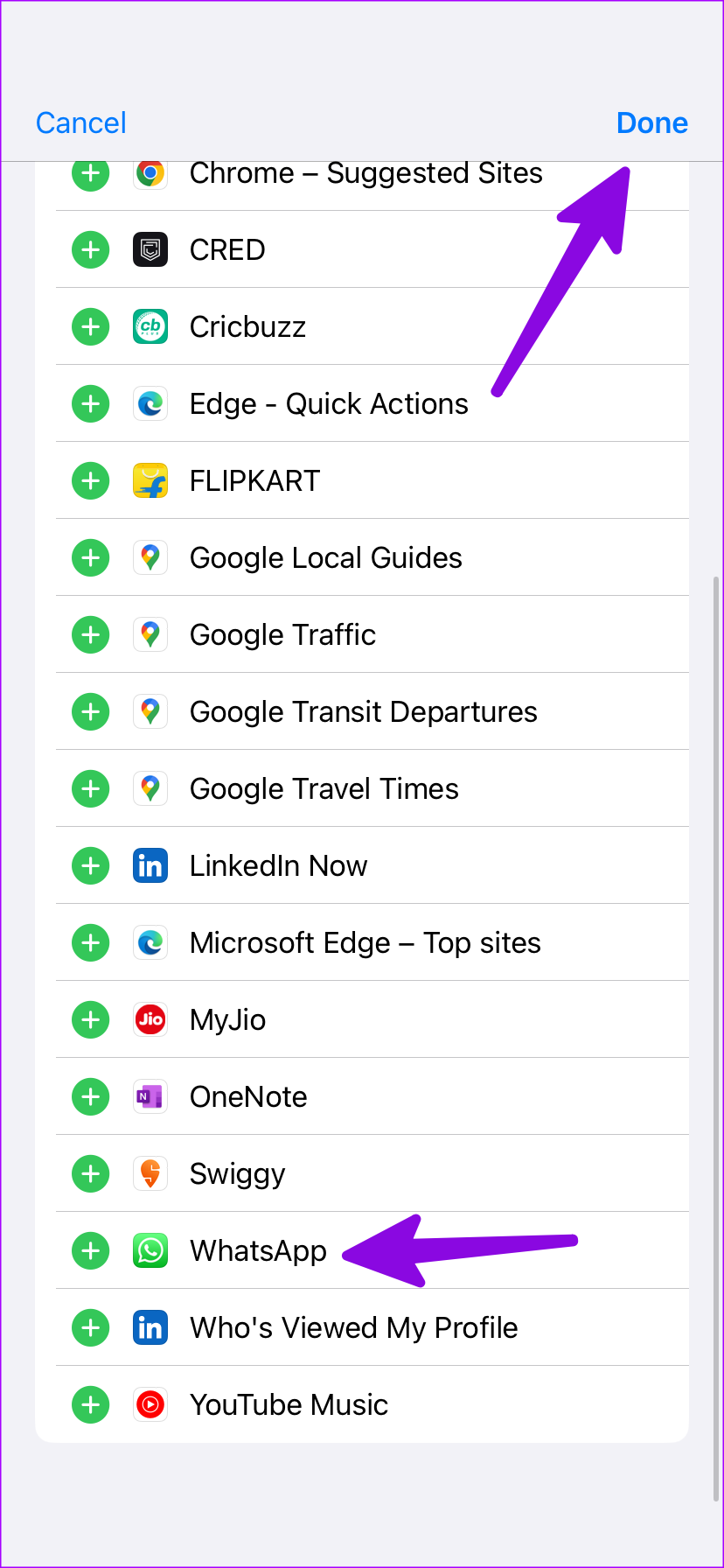
หมายเหตุ: WhatsApp จะเพิ่มบุคคลที่ติดต่อบ่อยสี่คนในวิดเจ็ต
เชื่อมต่อกับคนที่คุณรักอย่างรวดเร็วและต่อเนื่องด้วยทางลัด WhatsApp เหล่านี้!
เรียนรู้วิธีการเข้าถึงซิมการ์ดบน Apple iPad ด้วยบทเรียนนี้.
ในโพสต์นี้เราจะพูดถึงวิธีแก้ปัญหาที่การนำทางแผนที่และฟีเจอร์ GPS ไม่ทำงานอย่างถูกต้องบน Apple iPhone.
Apple Watch ของคุณทำให้แบตเตอรี่หมดเร็วกว่าปกติหรือไม่? อ่านโพสต์เพื่อค้นหาวิธีแก้ไขปัญหาแบตเตอรี่หมดของ Apple Watch
เรียนรู้วิธีลบคำแนะนำแอพ Siri บน Apple iPhone และ iPad ของคุณ
เราแสดงตัวเลือกที่ดีที่สุดสำหรับการเชื่อมต่อ Apple iPad ของคุณกับโปรเจ็กเตอร์ด้วยบทช่วยสอนนี้
ไม่ทราบวิธีการเปิดไฟล์ Zip บน iPhone? คลิกที่นี่เพื่อเรียนรู้วิธีการสร้าง ดูตัวอย่าง และเปิดไฟล์ Zip ได้ในพริบตา
การเรียนรู้วิธีปิด VPN บน iPhone ของคุณเป็นเรื่องสำคัญสำหรับการรักษาความเป็นส่วนตัวและการเชื่อมต่ออินเทอร์เน็ตที่ไม่มีปัญหา
เปิดหรือปิด Data Roaming บน Apple iPhone X หรือ 8 โดยใช้บทช่วยสอนนี้
ขณะที่คุณพิมพ์ข้อความหรือทำงานในเอกสารบน Android, iPhone หรือ iPad คุณอาจพบกรณีที่คุณต้องเพิ่มเครื่องหมายตัวหนอนเป็นอักขระเดี่ยวหรือเครื่องหมายเน้นเสียง。 ปัญหาที่เกิดขึ้นคือ—ตัวหนอนไม่ปรากฏบนคีย์บอร์ดมือถือ。
คำแนะนำที่ชัดเจนในการเปิดหรือปิด <strong>JavaScript</strong> ใน <strong>Safari</strong> บนอุปกรณ์ <strong>iPhone</strong> และ <strong>iPad</strong>







